MacPro2012A1289安装PVE8.2,妥妥的家庭服务器,可玩性逆天了
你是否对苹果的硬件情有独钟,因为稳定性、颜值、做工都能戳中你的心坎,MacPro这台机器的铝合金的箱体做工可以说是我目前见过的最好的机箱了,如果能把PVE装到这台机器里,那绝对是我的PVE梦中情机,可以抱着睡觉都会笑醒的,不知道你能不能体会到这种打心眼里喜欢和热爱的感觉?
一、MacPro5,1做PVE主机
MacPro5,1这款机型,CPU最高可以到12核24线程,内存128G,6个3.5寸盘位,4条PCIEx16卡槽,双千兆网口,还有两个光纤口,这个配置不就是专门为PVE打造的嘛?PVE作为家庭服务器,可玩性很不错,稳定性也好,不挑硬件,操作界面也比ESXI好看,网上教程也一大堆,上手很容易,那我们今天就把最新版的PVE8.2装入这台MacPro2012的机器,打造一台MacPro-PVE机器。
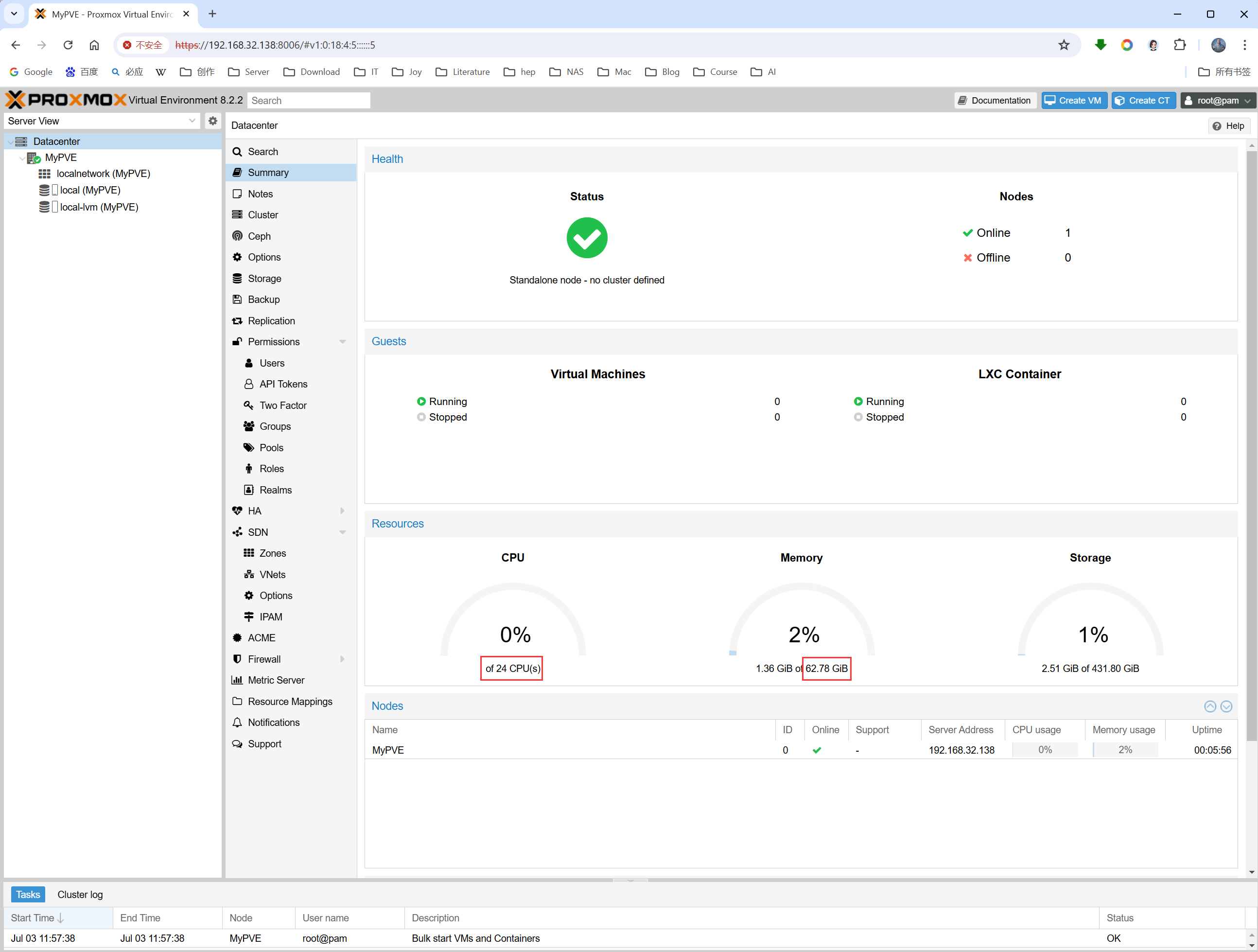
二、制作启动盘
我这里用的Ventoy哈,当然你也可以用balenaEtcher、Rufus、大白菜、老毛桃等工具,都大同小异,能启动就可以。首先制作一个Ventoy启动U盘,并把PVE安装镜像拷贝到U盘。
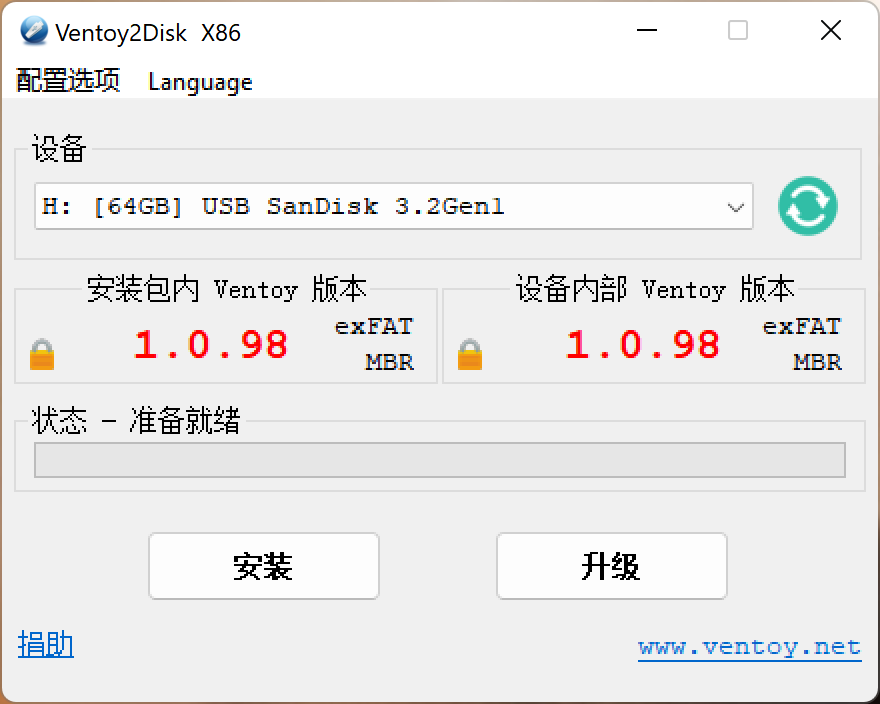
三、Ventoy引导PVE
把Ventoy启动U盘插入MacPro,开机按住Option,普通键盘按ATL,就可以进入这个界面,选择这个EFI Boot,也就是Ventoy启动U盘,现在机器里没有别的启动盘了,就一个U盘启动盘和一块没格式化的机械硬盘。

点击进入Ventoy,我这个U盘里放了三个镜像,我们就选PVE这个。

选择第一个选项,回车。

四、安装PVE
选择第一项进行安装。

选择PVE要安装的系统盘,我这里就一块磁盘。

设置Root密码。

设置网络,如果有多个网口并且都插有网线,这里就可以选择使用哪个,PVE主机的IP也可以指定,Gateway和DNS Server都是路由器的IP地址。

所有的信息都设置好之后,确定安装。

等到出现这个界面的时候,就可以去浏览器输入提示的IP地址与端口号去登录了,注意是https而不是http哈。
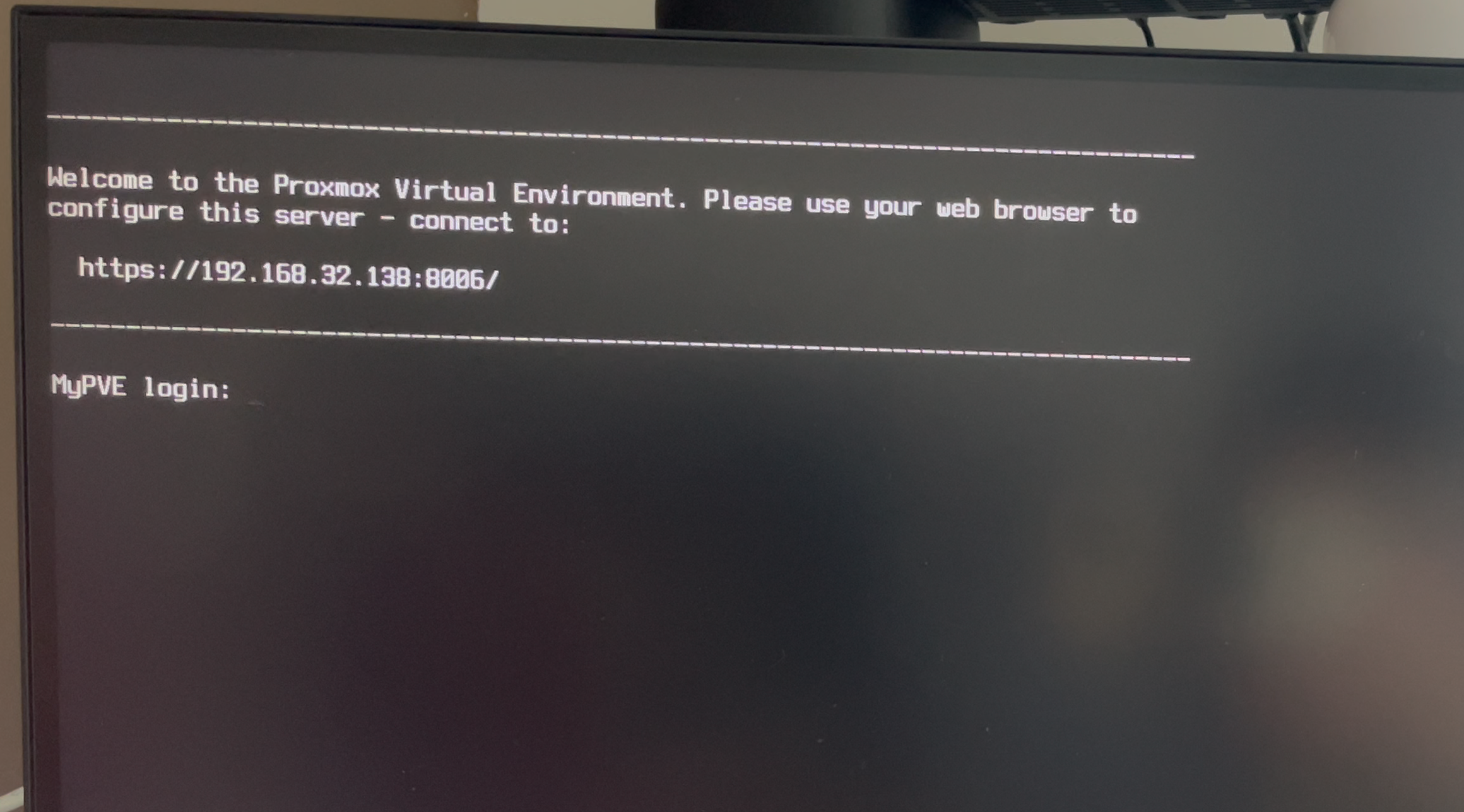
五、MacPro-PVE初体验
登录进来之后,可以看到,24 x Intel(R) Xeon(R) CPU X5675 @ 3.07GHz (2 Sockets),双路CPU X5675,64G的RAM以及一些硬件基本信息。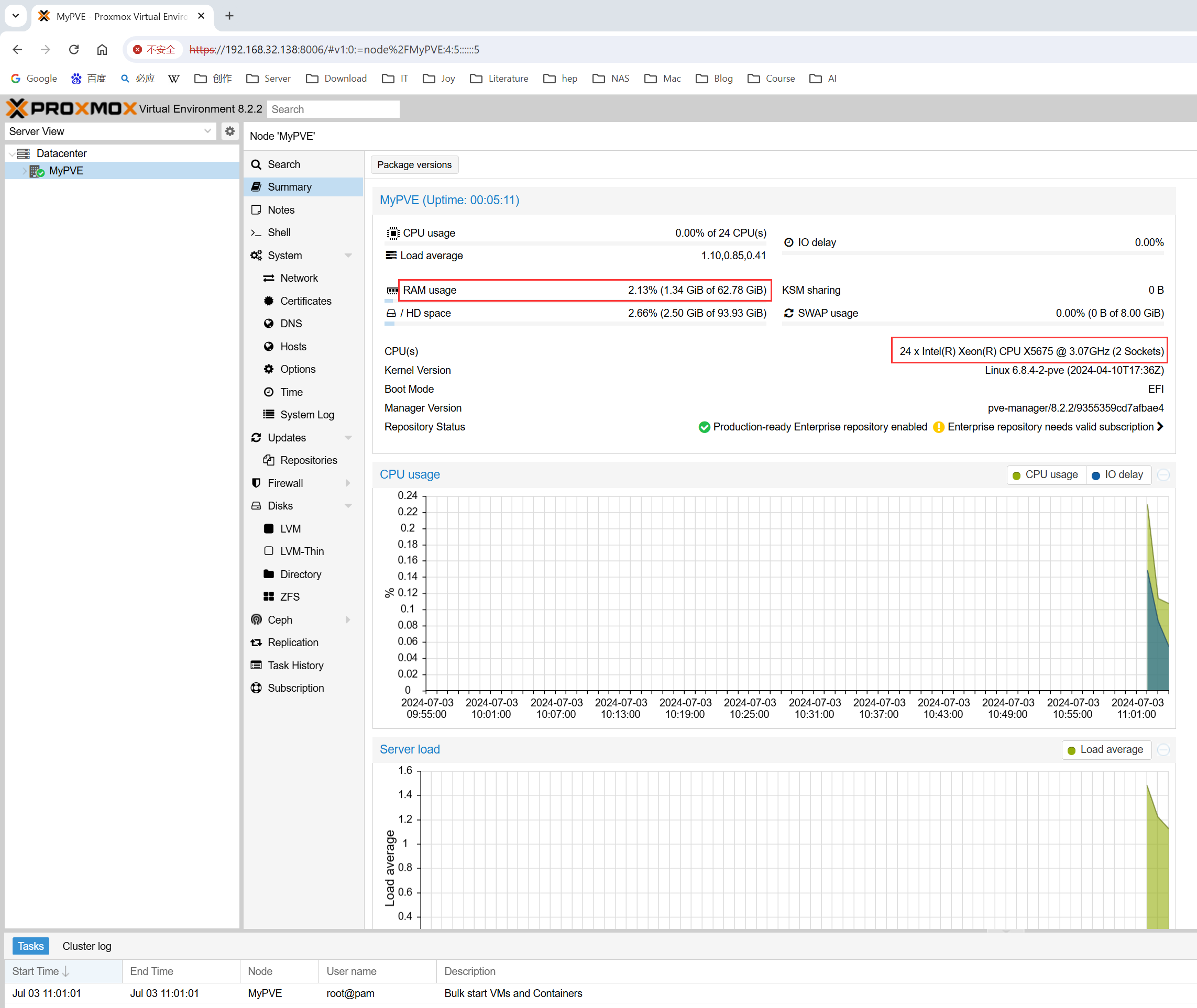
刚装上之后,负载还是挺低的,还是要看你后面要上多少虚拟机,才可以看到实际的负载。
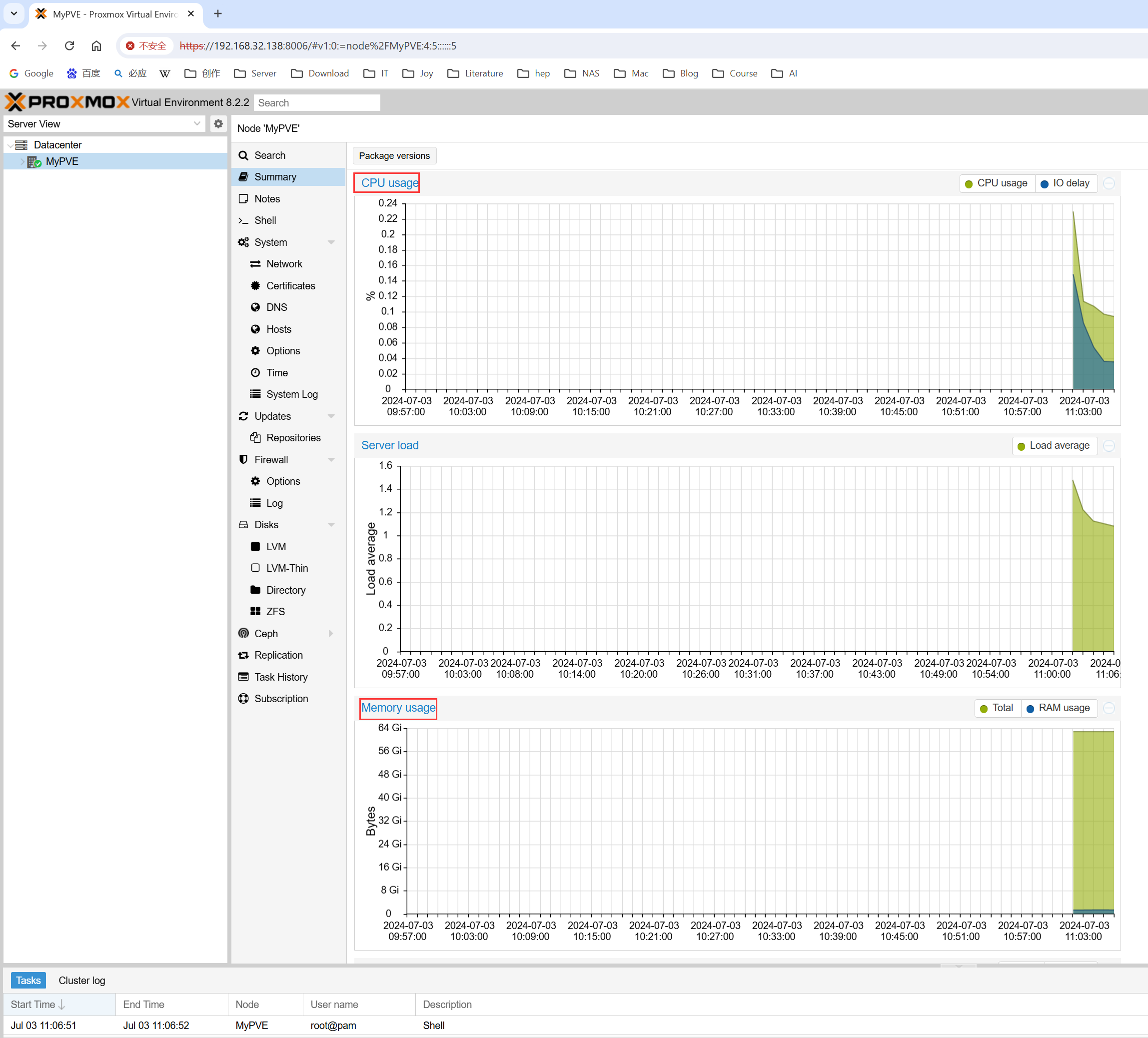
六、千元左右PVE整机
2010款和2012款的机型基本上是一样的,并且各种硬件都可以通用,甚至包括CPU板,差别也很小,但如果你购买2009款就有更大一些的差异,比如升级高配版的CPU要给CPU开天灵盖,有兴趣的可以去看翼王大佬的视频哈。如果追求性价比,比较建议购买2010款的机型,如果要做PVE等虚拟化场景使用,最好要双路的CPU,毕竟双路核心多,具有更高的可玩性,这款机箱的散热大家不用操心,真的超好没的说,至于功耗确实还是要考虑一下的,毕竟至强的CPU都是用来做服务器的,X5675TDP为95W,X5680和X5690都是TDP130W,还有就是不能只看TDP,空负载下的功耗i7 8700K和i7 8700T差别很小,我们知道带T的是低功耗U,TDP只有35W,而带K的是超频的U,TDP为95W,满载或高负载的情况下差别才比较明显,另一方面从体验苹果软硬件生态、群晖、PVE、Win10等方面来说,这台机器的可玩性挺好,毕竟当年售价十几万,而如今只要一千块钱左右了,性价比挺高。如果市面上做出来和这款机器类似的机箱,光这个空机箱卖个大几百也是值得的,毕竟做工和用料都很足。